在Word2010文档中设置艺术字棱台效果
来源:网络收集 点击: 时间:2024-04-29【导读】:
棱台效果是一种视觉冲击力比较强的三维效果,可以明显地增强艺术字的视觉感受。在Word2010中,用户可以针对艺术字文字和艺术字对象设置棱台效果。如果针对艺术字对象设置棱台效果,则首先需要设置艺术字的背景填充否则其棱台效果将无法呈现。工具/原料moreword2010步骤/方法1/5分步阅读打开Word2010文档窗口,单击准备设置棱台效果的艺术字对象,使其处于编辑状态。2/5在“绘图工具/格式”功能区中,单击“形状样式”分组中的“形状效果”按钮,如图所示。 3/5打开形状效果菜单,指向“棱台”选项。在棱台列表中,将鼠标指向任意一种棱台效果,则Word2010文档中的艺术字将实时显示最终效果。确认使用该棱台效果后单击该效果即可,如图所示。
3/5打开形状效果菜单,指向“棱台”选项。在棱台列表中,将鼠标指向任意一种棱台效果,则Word2010文档中的艺术字将实时显示最终效果。确认使用该棱台效果后单击该效果即可,如图所示。 4/5如果用户希望艺术字棱台效果进行更详细的设置,可以在棱台列表中选择“三维选项”命令,如图所示。
4/5如果用户希望艺术字棱台效果进行更详细的设置,可以在棱台列表中选择“三维选项”命令,如图所示。 5/5打开“设置形状格式”对话框,在“三维格式”选项卡中,用户可以对棱台顶端和底端的高度和宽度进行设置,也可以设置棱台深度和轮廓线的颜色。另外对棱台的表面效果进行材料和照明方面的设置,能够明显改变艺术字的棱台效果。完成设置后单击“关闭”按钮即可,如图所示。
5/5打开“设置形状格式”对话框,在“三维格式”选项卡中,用户可以对棱台顶端和底端的高度和宽度进行设置,也可以设置棱台深度和轮廓线的颜色。另外对棱台的表面效果进行材料和照明方面的设置,能够明显改变艺术字的棱台效果。完成设置后单击“关闭”按钮即可,如图所示。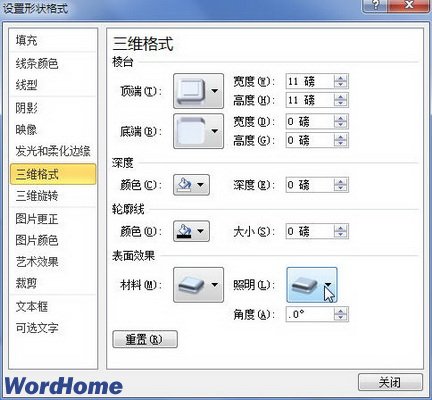 艺术字棱台
艺术字棱台
 3/5打开形状效果菜单,指向“棱台”选项。在棱台列表中,将鼠标指向任意一种棱台效果,则Word2010文档中的艺术字将实时显示最终效果。确认使用该棱台效果后单击该效果即可,如图所示。
3/5打开形状效果菜单,指向“棱台”选项。在棱台列表中,将鼠标指向任意一种棱台效果,则Word2010文档中的艺术字将实时显示最终效果。确认使用该棱台效果后单击该效果即可,如图所示。 4/5如果用户希望艺术字棱台效果进行更详细的设置,可以在棱台列表中选择“三维选项”命令,如图所示。
4/5如果用户希望艺术字棱台效果进行更详细的设置,可以在棱台列表中选择“三维选项”命令,如图所示。 5/5打开“设置形状格式”对话框,在“三维格式”选项卡中,用户可以对棱台顶端和底端的高度和宽度进行设置,也可以设置棱台深度和轮廓线的颜色。另外对棱台的表面效果进行材料和照明方面的设置,能够明显改变艺术字的棱台效果。完成设置后单击“关闭”按钮即可,如图所示。
5/5打开“设置形状格式”对话框,在“三维格式”选项卡中,用户可以对棱台顶端和底端的高度和宽度进行设置,也可以设置棱台深度和轮廓线的颜色。另外对棱台的表面效果进行材料和照明方面的设置,能够明显改变艺术字的棱台效果。完成设置后单击“关闭”按钮即可,如图所示。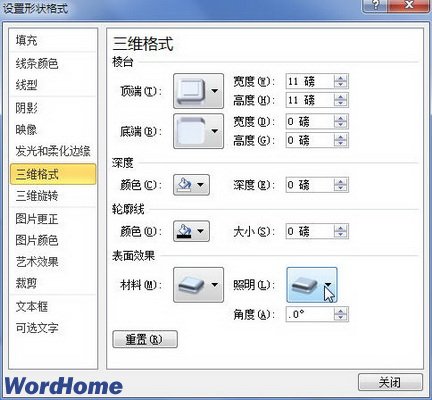 艺术字棱台
艺术字棱台 版权声明:
1、本文系转载,版权归原作者所有,旨在传递信息,不代表看本站的观点和立场。
2、本站仅提供信息发布平台,不承担相关法律责任。
3、若侵犯您的版权或隐私,请联系本站管理员删除。
4、文章链接:http://www.1haoku.cn/art_621305.html
上一篇:OPPO手机怎么取消相册密码
下一篇:王者荣耀宫本武藏语音包怎么获得
 订阅
订阅